-
![]() Windows向けデータ復旧
Windows向けデータ復旧
- Data Recovery Wizard Free購入ダウンロード
- Data Recovery Wizard Pro 購入ダウンロード
- Data Recovery Wizard WinPE購入ダウンロード
- Partition Recovery購入ダウンロード
- Email Recovery Wizard購入ダウンロード
- おまかせデータ復旧サービス
主な内容:
![]() 受賞とレビュー
受賞とレビュー
概要:
バッファローNASデータを回復したいときに困ったことがありますか?普段の方法で、NASのデータ復元は非常に複雑な作業になります。ただし、EaseUS製NASデータ回復ソフトをダウンロードして利用する場合、削除または失われたBuffaloのNASデータの復元は非常に簡単になります。
Buffalo製NASデバイスは、ネットワーク接続ストレージオプションであり、許可されたオンサイトおよびリモートアクセスユーザーが、直接接続しなくてもファイル、ドキュメント、およびその他の重要なデータにアクセスできるようにします。現在、バッファローには主にLinkStationとTeraStationの2つのシリーズのNASデバイスがあります。クラウドベースのデータストレージシステムとして機能し、比較的低コストで重要なデータを保護およびバックアップすることを実現しています。

Buffaloは、ネットワークに接続された優れたストレージオプションを提供しますが、失われたBuffaloNASデータを復元するのはかなり難しい作業です。最初は、NASを構成しているRAIDアレイを取り出し、正確な順にRAIDを再構成する必要があります。そして、復元したいファイルを見つけて復元します。さらに悪いことに、多くの方法を試しても、Buffalo製NASからデータ回復に成功しない場合もあります。
幸いなことに、パソコンにEaseUS製NASデータ回復ソフトをダウンロードして利用すれば、Buffalo製NASのデータ回復プロセスを非常に簡単にすることができます
対応するBuffaloデバイス一覧:
| LinkStation | TereStation |
| LinkStation 510 | TereStation WSH5610 |
| LinkStation 520 | TereStation WS5200 |
| LinkStation 441 | TereStation WS5400 |
| LinkStation 420 | TereStation WS5400 ブラックマウント |
EaseUS Data Recovery Wizardがリリースされて以来、その効果的なデータ回復パフォーマンスが高く評価されています。他のデータ回復方法との違いは、ユーザーがディスクを取り出さなくても重要なNASデータをすばやく復元できることです。ユーザーは、使用中に回復する前に失われたデータをプレビューすることもできます。
Buffalo NASデバイスとは別に、Synology 、DLink、Seagateなどの他のNASブランドもサポートします。さらに、ダウンタイムがないため、さまざまな状況で失われたNASデータを回復したいときにいつでも使用できます。。
失われたBuffalo製NASのデータを回復したい場合は、次のステップバイステップガイドを参照してください。
ステップ1.EaseUS Data Recovery Wizardをパソコンにダウンロードしてインストールします。そして、このプログラムを開き、左側メニューで「NAS復元」をクリックし、「今すぐ開始」をクリックします。
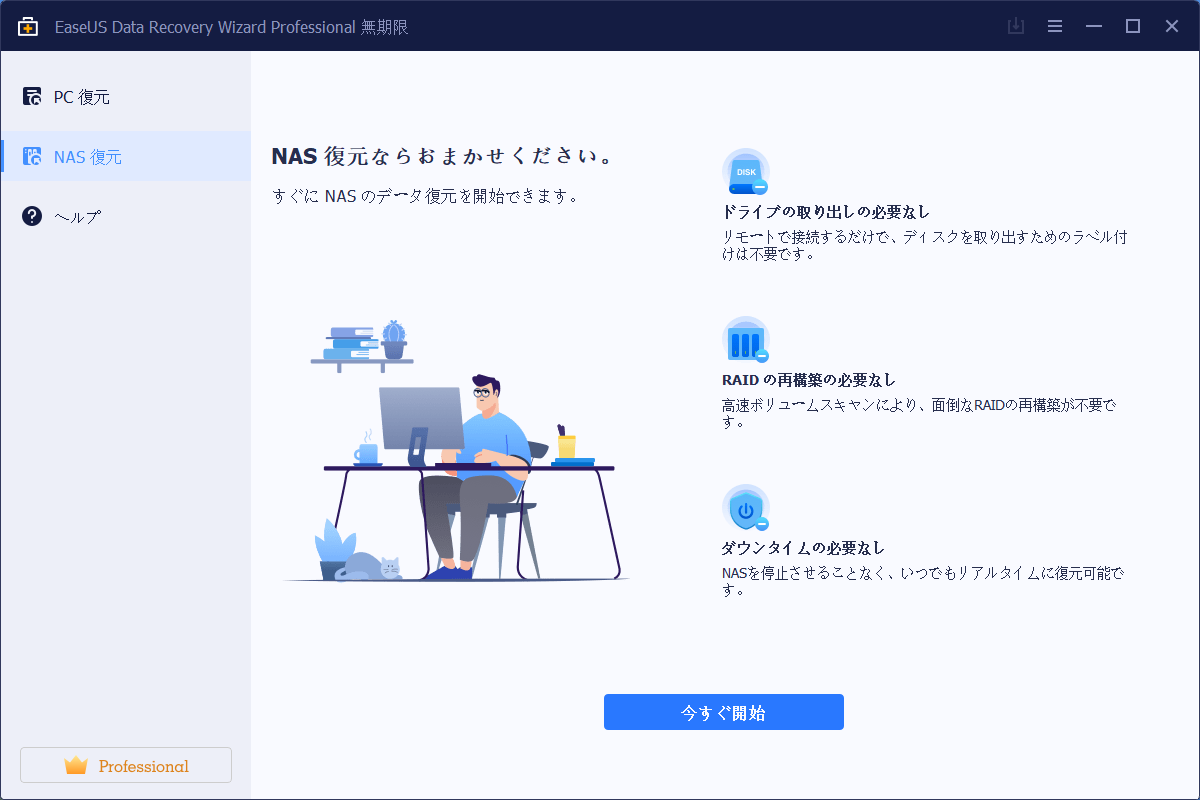
ステップ2.ここでパソコンに接続しているNASデバイスが自動的に検出されます。NASデバイスを選択して「スキャン」をクリックします。
ご案内:NASデバイスが自動的に検出されない場合、「手動で接続」をクリックしてNASの情報を入力して接続することもできます。

ステップ3.NASサーバーで「コントロールパネル」→「ターミナルとSMAP」→「SSHサービスを有効にする」をチェックして、リモートアクセス用のポートを表示して記録し、EaseUS Data Recovery Wizardの次のような画面で、[次へ]をクリックします。
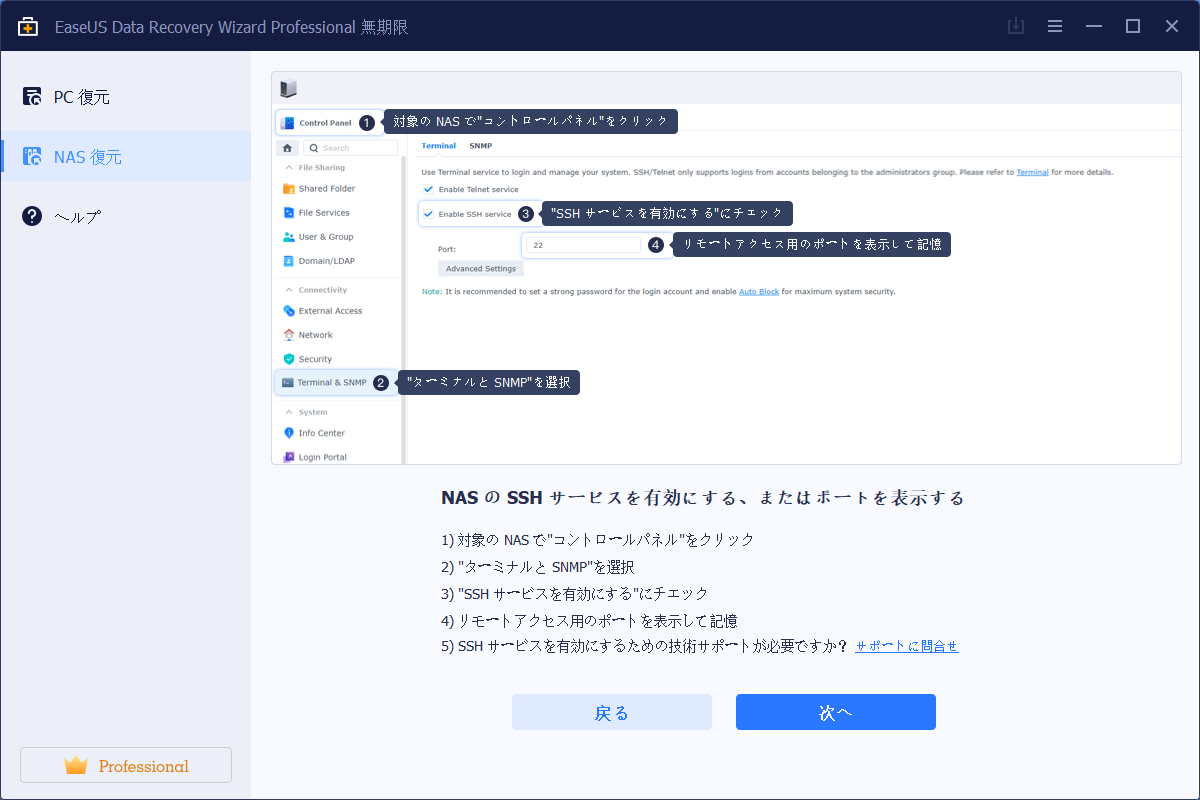
ステップ4.ここでこのソフトは、IPとポートを自動的に検出します。自分でユーザー名とパスワードを入力して、「今すぐ接続」をクリックして接続します。IPかポートが間違いない場合、手動で修正することもできます。
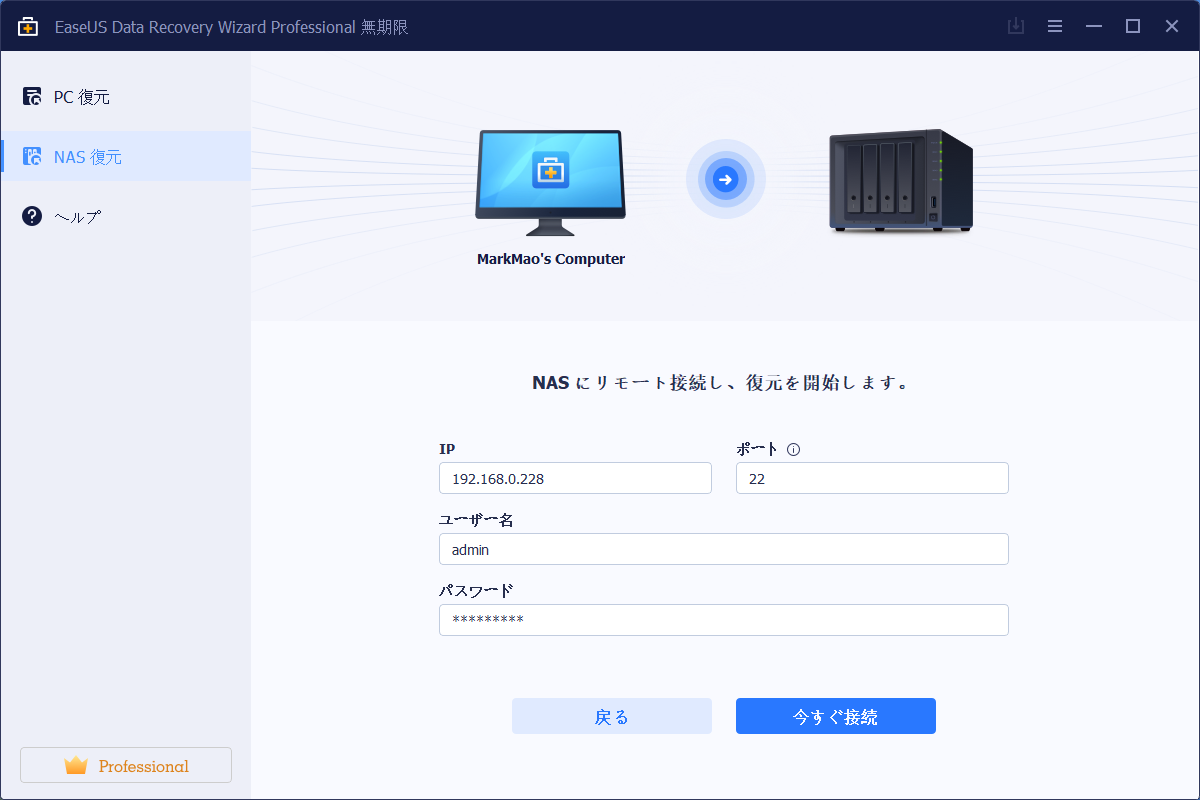
ステップ5.ここでこのデータ復旧ソフトは、NASデバイスへのスキャンを開始します。スキャンした後、NASサーバーでの紛失ファイルおよび削除ファイルがすべて表示されます。復元したいファイルとデータを選択して、「今すぐ復元」をクリックして、ファイルを復元することができます。
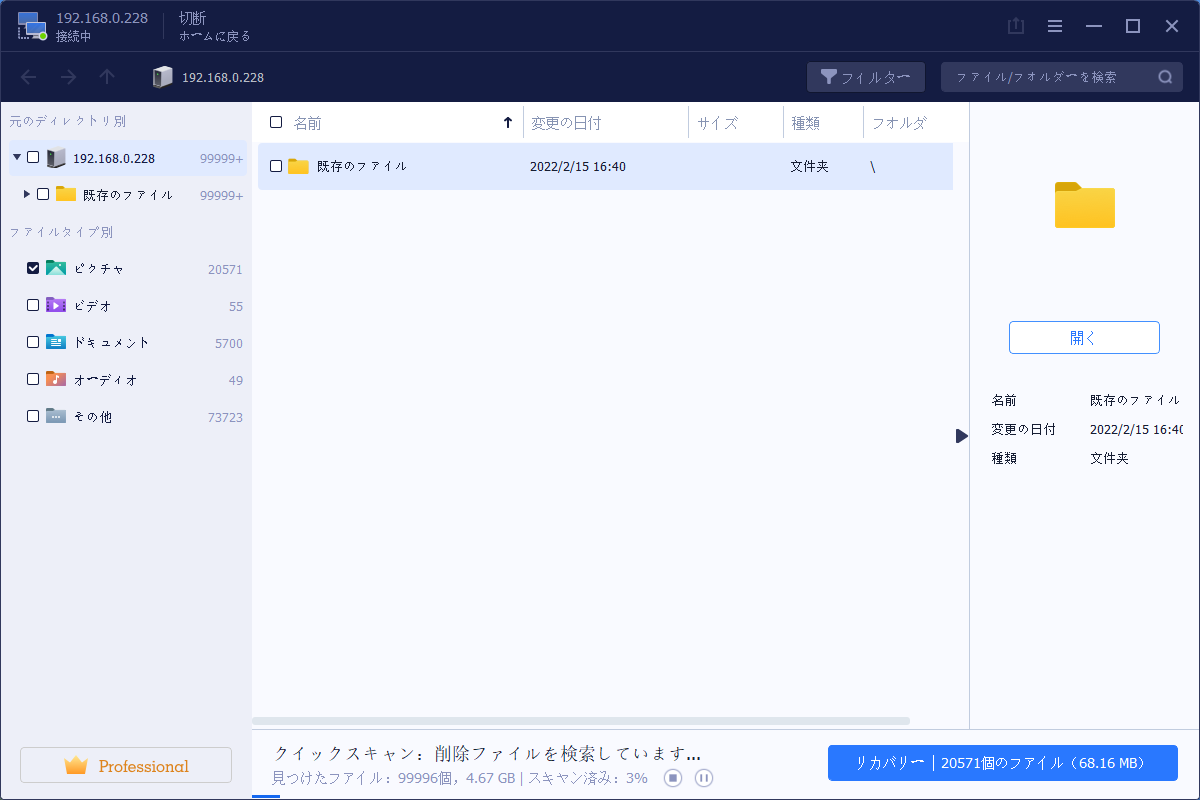
手順1.イーサネットケーブルを使用してBuffaloNASデバイスを接続し、電源を入れます。
手順2.電源ボタンを押すか、電源スイッチをオンにします。
手順3.電源LEDの点滅が止まるのを待ちます。
手順4.Webブラウザーを開き、NASデバイスのIPアドレスを入力します。(IPアドレスが不明な場合はNASナビゲーターを使用してください。)
XFSファイルシステムは、データを格納するためにBuffaloLinkStationによって使用されます。
手順1.USBデバイスをBuffaloLinkStationに接続します。
手順2.青い機能ボタンを押して、USBからLinkStationにデータを自動的にコピーします。
手順3.USBを取り外した後、USBを取り外します。
手順1.バッファローのダウンロードページでモデル番号を入力します。
手順2.ファームウェアセクションからファームウェアアップデートユーティリティを選択します。
手順3.zipファイルを右クリックして、[すべて抽出]を選択します。
手順4.ファイル「TSUpdater.exe」をクリックして、更新する正確な単位を選択します。
手順5.ユニットの管理者パスワードを入力し、[OK]をクリックします。
手順1.FileStationを起動し、ごみ箱機能が有効になっている共有フォルダを見つけます。
手順2.Recycleサブフォルダーを見つけて、取得したフォルダーまたはファイルを右クリックします。
手順3. [コピー先/移動先...]を見つけ、[移動先...]を選択して削除されたデータを復元します。
誤ってBuffalo製NASデバイスに保存されている重要なデータを削除したかどうかに関係なく、EaseUS Data Recovery Wizardを試して、失われたデータをすばやく回復することができます。この使いやすいデータ回復ソフトウェアは、Buffalo NASデータの復元に適しているだけでなく、QNAP、Synology、Lacie、Iodateなどの他のNASブランドもサポートしています。
保存されているファイルやドキュメントが頻繁に失われる場合は、EaseUS Todo Backupを使用することもできます。この信頼性の高いソフトウェアを使用すると、データを手動でバックアップするか、毎日、毎週、または毎月でも自動的にバックアップするかを選択できます。
誤って消去してしまったファイルをはじめ、様々な問題や状況でもデータを簡単に復元することができます。強力な復元エンジンで高い復元率を実現、他のソフトでは復元できないファイルも復元可能です。
もっと見るEaseus Data Recovery Wizard Freeの機能は強い。無料版が2GBの復元容量制限があるが、ほとんどのユーザーはほんの一部特定なデータ(間違って削除したフォルダとか)のみを復元したいので十分!
もっと見る...このように、フリーソフトながら、高機能かつ確実なファイル・フォルダ復活ツールとして、EASEUS Data Recovery Wizardの利用価値が高い。
もっと見る